为了保证重要文件的安全,我们公司一般都是要求员工在下班之前把当天的重要文档备份到公司共享文件夹中去,每天都得这么操作,有时候还会忘记,有没有什么办法可以定时自动备份到共享文件夹呢?
方法/步骤
-
1
打开控制面板,在右上角找到查看方式,点击下拉箭头,选中大图标,在下方找到并选中备份和还原。

-
2
在备份和还原窗口下方找到并点击设置备份。

-
3
点击保存在网络上,在弹出窗口中输入网络共享文件的地址,输入帐号和密码,点击确定,然后再次点击下一步。

-
4
选中让我选择,点击下一步。

-
5
勾选需要备份的文件夹,然后点击下一步。

-
6
点击更改计划,在这里设置备份的频率以及时间,这点根据下班时间来设置,一定要在下班时间之前,还得衡量备份的时间长短,保证在电脑关机之前备份完成,最后依次确定、保存设置并运行备份。

-
7
另外我们还可以通过一些专门的备份系统来进行备份,毕竟适用于企业,在备份这块做的更好,下面小编以目前公司在使用的大势至服务器文件备份系统为例跟大家介绍下这类备份系统的操作方法。
-
8
百度下载该系统,下载完成后解压双击安装文件进行安装,待安装完成后返回电脑桌面找到其快捷方式,双击打开,根据提示输入帐号和密码,点击确定登入。

-
9
在主界面找到并点击新增计划,在弹出的窗口中点击源备份路径找到并选中需要备份的文件夹,然后点击确定返回。

-
10
在备份目标路径后输入网络共享文件夹的具体地址,然后点击添加。
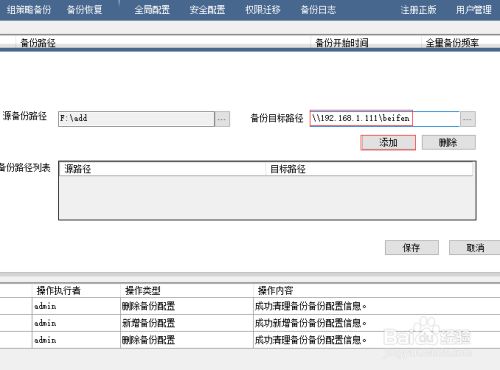
-
11
在左侧点击备份开始时间,在右侧设置备份开始日期和时间。

-
12
在左侧点击全量备份频率,在右侧勾选全量备份,然后设置具体的频率,由于我们是每天备份一次,那么就勾选每天,在频率中选中指定时间,输入具体的时间,点击加号即可。
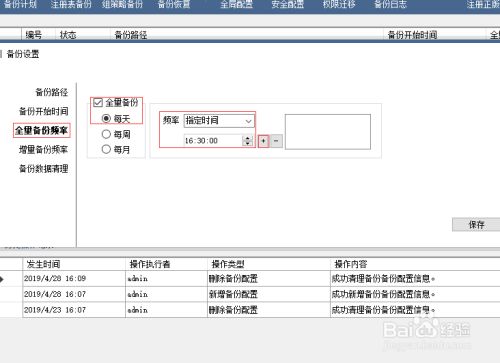
-
13
在左侧点击增量备份频率,在右侧勾选增量备份,由于增量备份是直接对比全量备份的,因此在设置好全量备份后,可以每小时进行一次备份,选中每小时,在频率中也选中每小时。

-
14
在左侧点击备份数据清理,在右侧设置超出多少天的数据清理掉,这要根据网络共享文件的存储大小来决定,设置完成后点击保存。
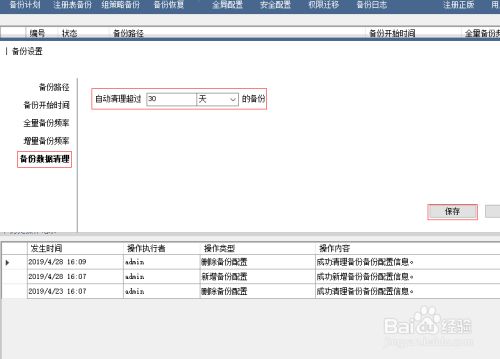 END
END
文章评论